Chapitre 19. Comptabilité
19.1. Le plan comptable
AD : C0PCMN
Le plan comptable peut être complètement modifié soit grâce au plugin « Exportations / importation de plan comptable » soit via ce menu
Les postes comptables ont comme paramètre :
-
Un poste
-
Un libellé qui décrit ce poste
-
un type (Actif, Passif, …) qui sert à déterminer une anomalie si son solde est comptablement correct, c’est-à-dire au débit pour une charge ou un actif, au crédit pour un passif ou un produit. [1]
-
Un poste dont il dépend , le poste parent (exemple : 400 dépend de 40)
-
Directement utilisable pour indiquer qu’il peut être utilisé soit dans une fiche, soit dans une opération comptable
19.2. Les journaux
Il existe 4 sortes de journaux :
- Recette
-
destiné à contenir les opérations de vente, accessible avec le code VEN
- Achat
-
regroupe les opérations du même nom, accessible avec le code ACH
- Financier
-
celui regroupant tous les mouvements financiers (banque, caisse…) accessible avec le code FIN
- Opérations diverses
-
il contient toutes les autres opérations (augmentation de capital, amortissements, … ), accessible avec le code ODS. Les journaux « À nouveau » sont en fait des journaux de type Opérations Diverses
Pour tous les types de journaux, vous pouvez voir toutes les opérations avec une recherche possible.
Si on clique sur le numéro interne d’une opération, une fenêtre s’ouvre et montre le détail de l’opération.
On y voit :
-
le détail de l’opération
-
les écritures comptables qui ont été générées
-
la pièce justificative attachée
-
la possibilité de changer la date, le libellé ou de charger la pièce
-
la comptabilité analytique,
-
Divers informations
Dans cette fenêtre, en cliquant sur un poste comptable ou le quick code d’une fiche, on obtient son historique, ainsi que la balance progressive
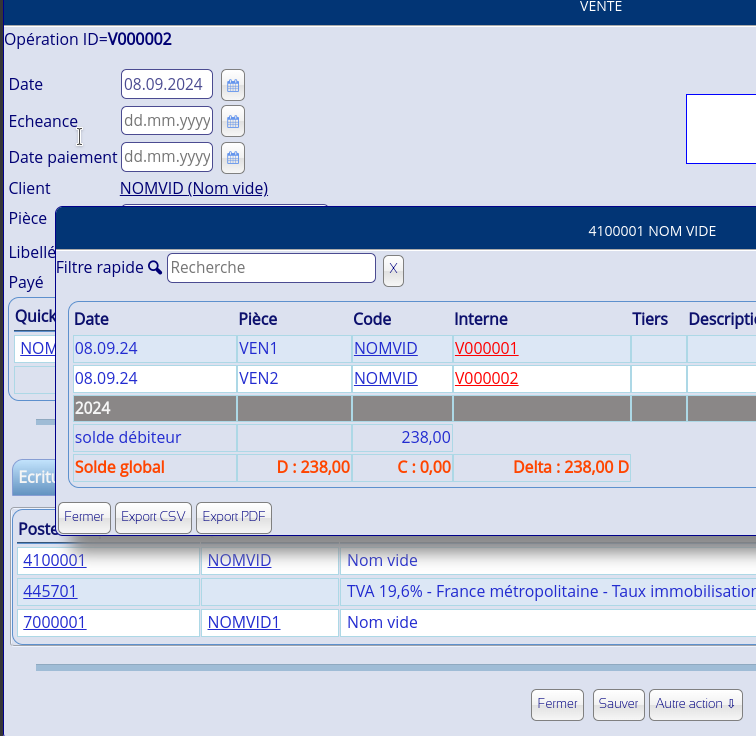
On peut y changer la description, ajouter un fichier, changer le numéro de pièce (si la sécurité [C0SEC] et la configuration [COMPANY] le permettent) ou modifier les montants pour la comptabilité analytique.
Le bouton effacer efface l’opération et la recopie dans une table spéciale. Jamais une opération comptable est réellement effacée, elle reste archivée dans des tables spéciales.
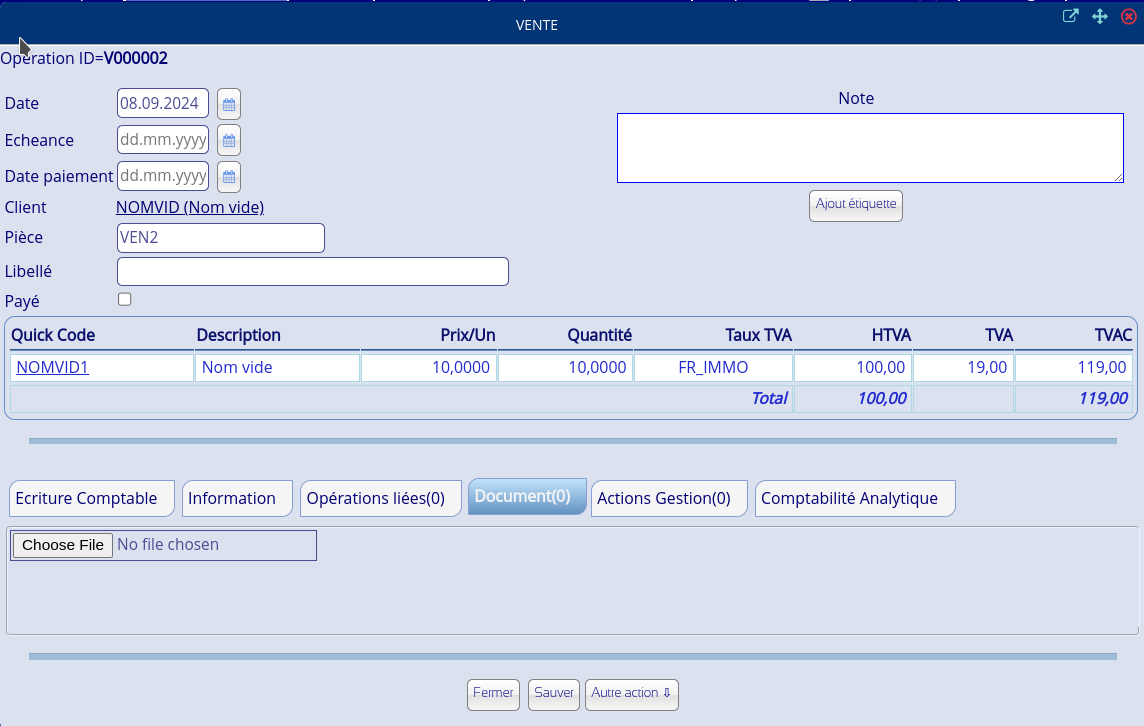
Dans le cas où vous êtes dans une période fermée ou en mode strict, il ne sera pas possible d’effacer ou de changer la date, mais l’opération peut toujours être extournée, c’est-à-dire annulée par son écriture inverse.[2]
Dans ce cas, lors d’impressions simple pour les journaux de vente et d’achat, il y aura une ligne avec le montant en négatif.
Les opérations comptables peuvent avoir une pièce attachée, un commentaire libre, une étiquette, avoir des liens vers des documents de gestion, …
Tout comme les étiquettes et les liens vers des actions du suivi, ce commentaire sur les opérations n’a absolument aucune importance d’un point de vue comptable, ce sont simplement pour aider au suivi de la gestion , le commentaire est une sorte de « Post It ».
19.3. Les numéros de pièces justificatives
Avant d’encoder vos premières opérations, il est utile de parler des pièces justificatives ; la règle est simple, toute opération comptable doit être justifiée par un document numéroté de manière séquentielle, ce document est la pièce justificative.
La numération se configure dans le menu paramètre, vous pouvez spécifier la valeur de départ ainsi que le préfixe. Dans le cas où le numéro de pièce existe déjà dans ce journal, le programme va essayer de lui donner une autre valeur et vous en avertira (sauf dans le cas des journaux financiers où il n’y a pas ni contrôle ni changement). Si vous entrez vous même vos numéros de pièces, ou si vous n’en voulez pas au moment de l’encodage vous pouvez désactiver cette fonctionnalité.
Dans le cas où vous forcez un autre numéro de pièce que celui proposé, la séquence de numérotation ne sera pas augmenté de 1.
Certains personnes préfèrent que les numéros recommencent à 1 chaque année.
Pour cela deux solutions possibles :
1) soit vous allez dans [C0JRN], changez le préfixe en ajoutant par exemple l’année , et donnez comme N° pièce justificative 1
2) Vous créez simplement un nouveau journal, il faudra adapter le préfixe , les numéros de pièce sont uniques dans le dossier.
|
|
pensez à régler la sécurité pour ce journal si nécessaire AD:C0SEC. |
N° de PJ donné ACH100, vous forcez à une autre valeur, pour la prochaine opération, il sera à nouveau proposé ACH100.
19.4. Journaux dédiés aux notes de crédit
Pour aider à l’encodage des notes de crédit (Vente et Achat : COMPTA/VENMENU/VEN et COMPTA/MENUACH/ACH. Changer dans le paramétrage du journal ( [C0JRN]) afin d’indiquer les écritures à enregistrer négativement (notes de crédit), il faut cocher la case, cela générera un avertissement pour ces journaux :
Ce n’est pas bloquant à l’encodage.
19.5. Journal des Recettes
Le journal des recettes regroupe les opérations à la sortie (vente, note de crédit qu’on fait).
C’est très simple : vous devez juste ajouter le client, la date et évidemment les articles.
Les échéances, ne servent qu’à vous et à la facture que vous générez. Ces dates vous permettent de filtrer les ventes non payées , de voir qui a dépassé l’échéance et est aussi utilisée lors de la génération de la facture.
Afin d’utiliser des rabais et des fiches, vous créez une fiche « rabais et remises », dans la catégorie utilisée pour les ventes, vérifier dans votre plan comptable le numéro à utiliser. Le montant doit être donné en négatif, ce n’est pas un pourcentage.
Pour ajouter une vente, cliquez sur « nouvelle vente », puis utilisez les boutons pour ajouter les clients, services et marchandises que l’on vend.
En cas de reprise de matériel dans le stock, vous pouvez mettre des quantités négatives - des quantités, pas des prix unitaires -.
Le stock sera automatiquement réadapté pour tenir compte de ce retour de matériel si vous utilisez des codes de stock.
Avant d’utiliser la section « Payé par » vous devez d’abord le paramétrer correctement.
L’option « Payé par » va générer une seconde opération dans le journal et avec le compte donné dans le menu Moyens de paiement C0PAY sauf si vous avez sélectionné « Paiement encodé plus tard ».
Dans les journaux de vente, on peut directement donner le mode de paiement, vous pouvez encoder autant de mode de paiement, simplement quand vous recevez vos relevés, il faudra aller dans Financier → rapprochement bancaire afin de donner le numéro de relevé à vos encaissements.
Afin de générer une facture, ce ne sera proposé que si vous avez un modèle de facture disponible.
La TVA est calculée automatiquement mais il est possible de forcer une autre valeur, il y a aura un avertissement lors de la confirmation.
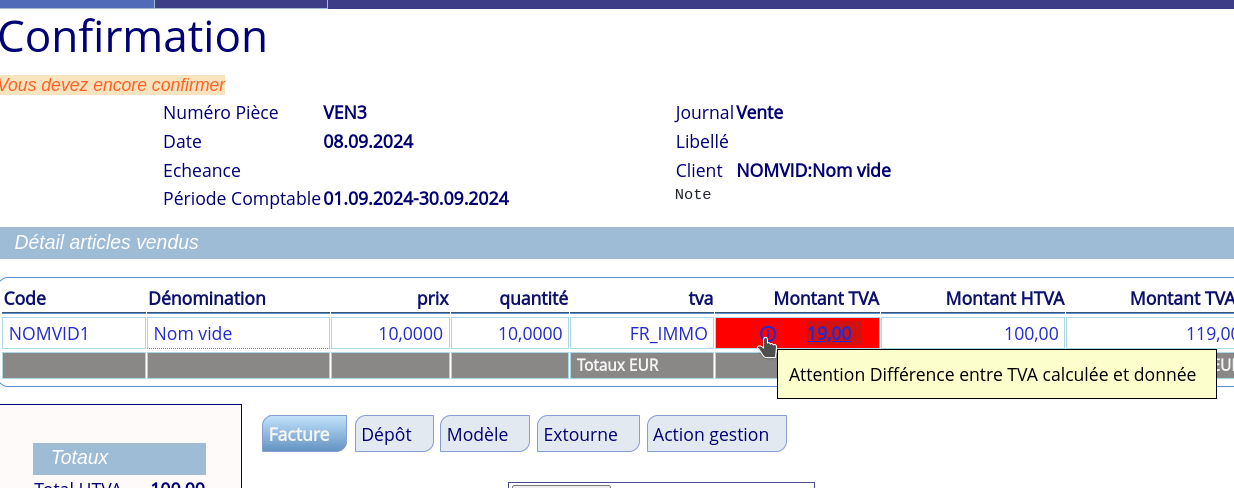
Si vous voulez générer en même temps, une facture et un bordereau de livraison, il suffit de mettre dans le même modèle de document, le modèle pour la facture et celui pour le bordereau de livraison. Le document généré contiendra donc la facture et le bordereau
19.6. Journal des achats
Cela reprend uniquement les opérations à l’entrée c’est-à-dire pour l’achat de marchandises, de notes de frais, de services ou de notes de crédit reçues.
La TVA est calculée automatiquement mais il est possible de forcer une autre valeur, il y a aura un avertissement lors de la confirmation.
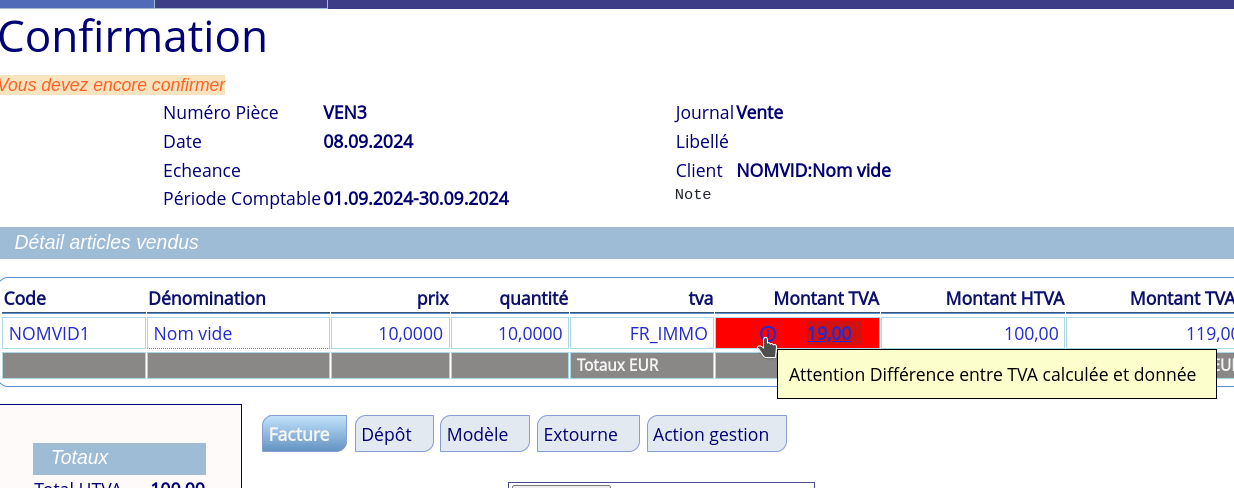
Les journaux d’achat et de vente, permettent aussi d’encoder directement le paiement, il faudra d’abord paramétrer les méthodes de paiement correctement (voir Moyen de paiement ad:C0PAY)
C’est à partir du journal d’achat que l’on peut générer des notes de frais. Pour cela, il suffit d’aller dans paramètres et d’ajouter un document de type « Note de frais ». Automatiquement, avant de confirmer l’opération, il vous sera demander si vous voulez générer une note de frais (par défaut non). Tandis que le journal de vente, lui, vous permet de générer les factures. Les lettres de rappel ainsi que les autres documents ne peuvent être générés que dans le suivi courrier
Avant d’utiliser la section Payé par vous devez d’abord le paramétrer correctement.
L’option Payé par va générer une seconde écriture dans le journal que vous avez paramètre et avec le compte donné. Les opérations seront automatiquement rapprochées. Cette seconde écriture se fera dans le journal choisi mais aura un montant diminué de l’acompte.
|
|
Si vous encodez toutes vos souches TVA pour vos restaurant en une fois, vous pouvez générer un document récapitulatif auquel vous attacherez vos souches. |
19.7. Journal financier
Uniquement pour gérer les comptes en banque, Visa, chèque, … Bref tout ce qui est financier (pas les prêts qui devraient être en opération diverses mais bien le paiement de ces prêts).
La date est importante, il est important de vous rappeler : on vous donne l’ancien solde et le nouveau, vérifiez sur vos extraits que cela correspond bien. On peut soit donner la date du relevé bancaire et toutes les opérations auront cette date, soit choisir une date par opération.
Le commentaire est optionnel, c’est ce que vous verrez apparaître lorsque vous regarderez votre journal.
Introduisez un montant négatif si vous payez (le compte diminue) et un montant positif si vous recevez de l’argent.
Quand vous demandez les soldes des comptes, vous verrez trois colonnes :
-
solde est le solde du compte en banque d’après votre comptabilité
-
solde rapproché est le solde de votre compte en banque mais en ne considérant que les opérations qui ont un numéro d’extrait de compte ou de relevé bancaire
-
solde non rapproché est le solde de votre compte en banque mais en ne considérant que les opérations qui n’ont pas un numéro d’extrait de compte ou de relevé bancaire
19.8. Les rapprochements bancaires
Les rapprochements bancaires vous permettent de donner un numéro d’extrait de compte à des opérations qui n’en ont pas, parce qu’elles ont été générées automatiquement lors d’une vente ou d’un achat ou parce qu’elles sont été introduites avec l’extension Importation Banque[3].
Si vous utilisez ce mode, lors de la réception de votre relevé bancaire, vous sélectionnez les opérations concernées, le montant total est vérifié. S’il ne correspond pas à celui du relevé il y a juste une alerte.
Pour connaître le total d’un relevé allez soit dans Journal Financier → liste ou recherche ou historique et faites une recherche sur le numéro de relevé
Vous n’êtes pas obligé d’utiliser cette méthode de travail. Beaucoup préfèrent attendre leur relevé bancaire pour encoder et rapprocher manuellement. Cette méthode malheureusement est plus laborieuse que simplement donner le mode de paiement et faire le rapprochement par la suite, mais elle a l’avantage de limiter les erreurs. Le plus simple est d’importer vos relevés de banque avec l’extension « importation banque »[4]
19.9. Journal des opérations diverses
Il reprend toutes les opérations qui ne sont pas comprises dans les autres journaux. Ce qui implique les amortissements, parfois les salaires ou les produits financiers, les dépenses non admises, le paiement de l’impôt, de la TVA, les garanties…
Pour le profil comptable, vous devez mettre un filtre pour les comptes visibles au débit ou au crédit.
Postes utilisables journal (débit crédit)60* 411* 550.
le journal n’utilisera que les comptes commençant par 60 ou 411 et le poste 550.
Ceux qui terminent par une étoile reprennent les comptes qui commencent par l’expression, ainsi 411* reprendra 411, 4111, 4112,4113 et 4114. Vous séparez les différents comptes par un espace.
19.10. Cas particuliers
Les cartes de crédit : la Visa = changement de créancier : Visa paie le fournisseur, vous payez Visa, vous pourriez aussi le mettre dans un journal financier.
Il y a deux méthodes :
Soit vous encodez vos dépenses en même temps que vous recevez votre relevé. Les achats dans le journal d’achat et les paiements par Carte de crédit dans un journal financier lié à cette carte
Soit vous ajoutez un mode de paiement pour la visa, dans ce dernier cas, quand vous recevrez le relevé de vos achat par VISA, dans financier → rapprochement bancaire , vous sélectionnez les achats figurant sur votre relevé, cela donnera à chaque opération le numéro de relevé comme numéro de pièce justificative.
La seconde méthode peut aussi être utilisée pour les paiements par virement bancaire ou par chèque.
Le paiement par chèque utilise normalement un compte « effet à payer » ou « effet à recevoir » certains n’utilisent pas ce compte et imputent directement les paiements par chèque sur un compte en banque. Si vous utilisez un compte intermédiaire, vous n’utilisez pas le rapprochement bancaire et encodez simplement des opérations dans le journal financier, entre la banque et les effets à payer ou à recevoir lors de la réception de l’extrait de compte (relevé bancaire)
Les salaires peuvent être soit dans un journal d’achat et les produits financiers dans un journal de vente, mais ils pourraient tous deux être dans le journal d’opérations diverses.